Bancos de elementos de evaluaciones del curso
Los bancos de elementos permiten crear un conjunto de preguntas de evaluación que pueden utilizarse en las evaluaciones del curso. Los bancos de elementos pueden crearse en los recursos personales y los recursos del grupo.
La versión actual de los bancos de elementos les permite a los instructores realizar lo siguiente:
Crear un banco de elementos en recursos.
Agregar preguntas a los bancos de elementos.
Agregar preguntas de un banco de elementos a una evaluación.
Agregar una selección aleatoria de preguntas desde los bancos de elementos a una evaluación.
Convertir un banco de preguntas existente de una prueba/cuestionario en un banco de elementos.
Crear bancos de elementos
Los bancos de elementos pueden crearse en los recursos personales y los recursos del grupo.
Para crear un banco de elementos, siga estos pasos:
Haga clic en Recursos en el encabezado y seleccione Recursos personales o Recursos del grupo en el menú de la izquierda.
Haga clic en la colección o grupo en donde desea agregar un banco de elementos.
Haga clic en Agregar recursos.
Seleccione Agregar banco de elementos.
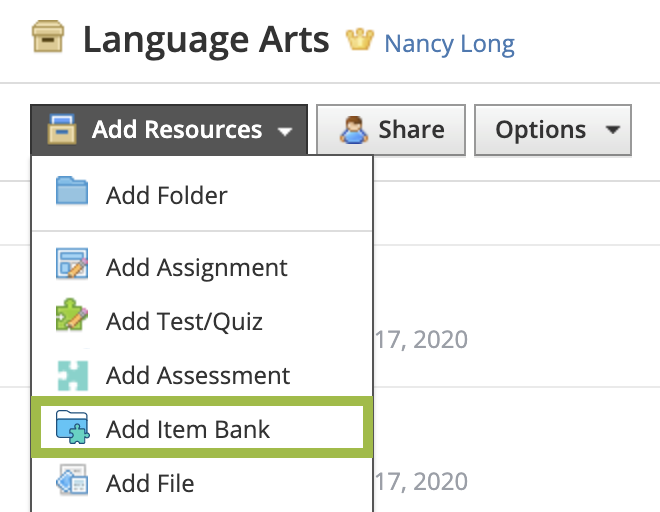
Ingrese el nombre y una descripción opcional para el banco de elementos y haga clic en Crear para completar el procedimiento.
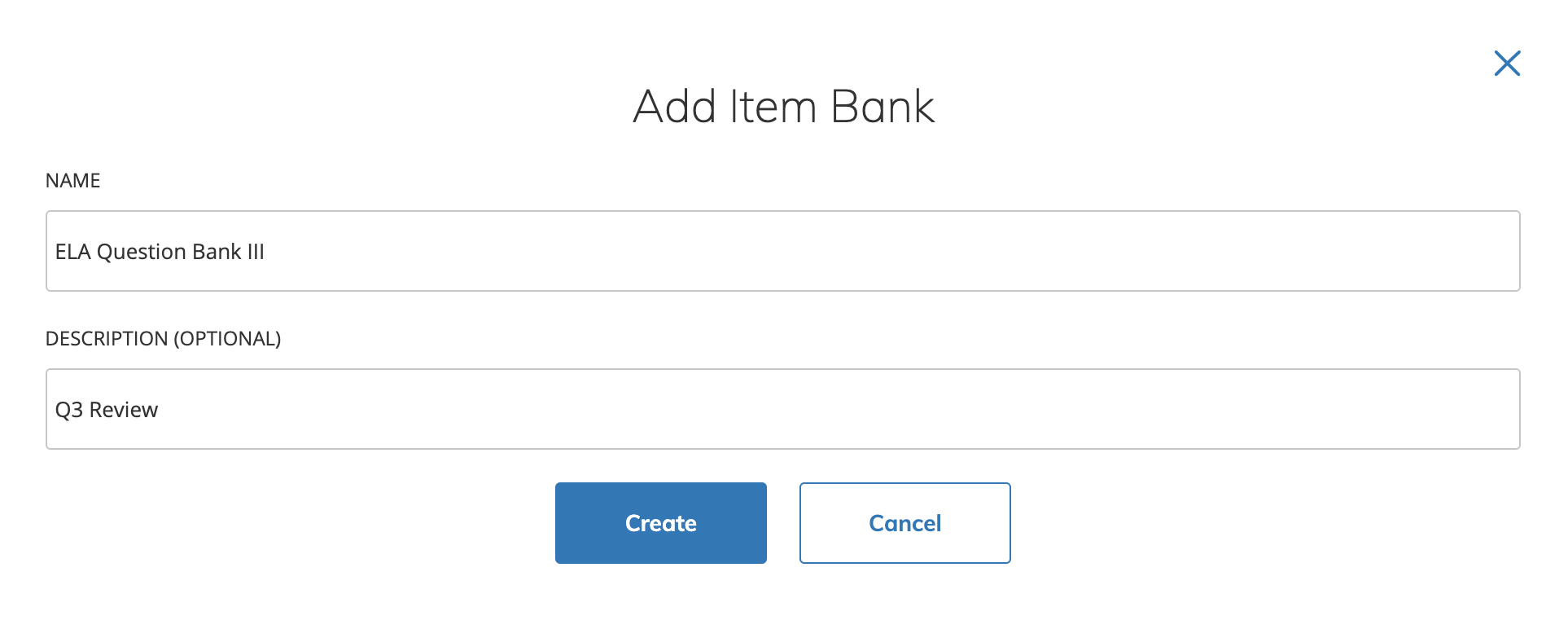
Para editar el nombre o la descripción de un banco de elementos, realice lo siguiente:
Haga clic en el banco de elementos en sus Recursos.
Haga clic en Acciones a la derecha del banco de elementos.
Seleccione Editar nombre y descripción.
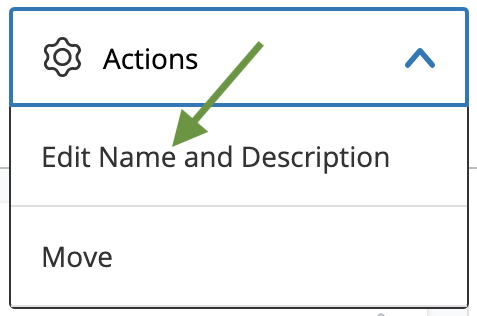
Realice los cambios que desee y haga clic en Guardar para completar el procedimiento.
Para mover un banco de elementos a otra colección en Recursos:
Haga clic en el banco de elementos en sus Recursos.
Haga clic en Acciones a la derecha del banco de elementos.
Seleccione Mover.
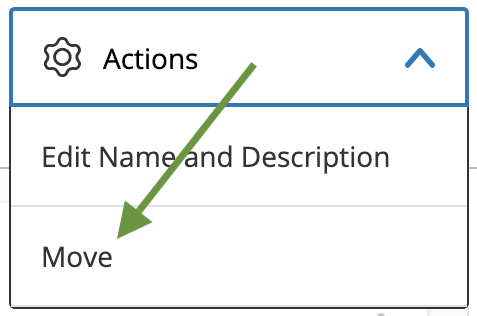
Como alternativa, haga clic en el icono de engranaje situado a la derecha del banco de elementos directamente en Recursos y seleccione Mover a.Seleccione la Colección y Carpeta deseadas.
Haga clic en Mover para completar el procedimiento.
Crear preguntas de evaluación en un banco de elementos
Nota: Existe un límite de 200 preguntas para cada banco de elementos.
Para crear una pregunta en un banco de elementos, siga estos pasos:
Haga clic en el banco de elementos en sus Recursos.
En Crear elementos, seleccione un tipo de elemento.
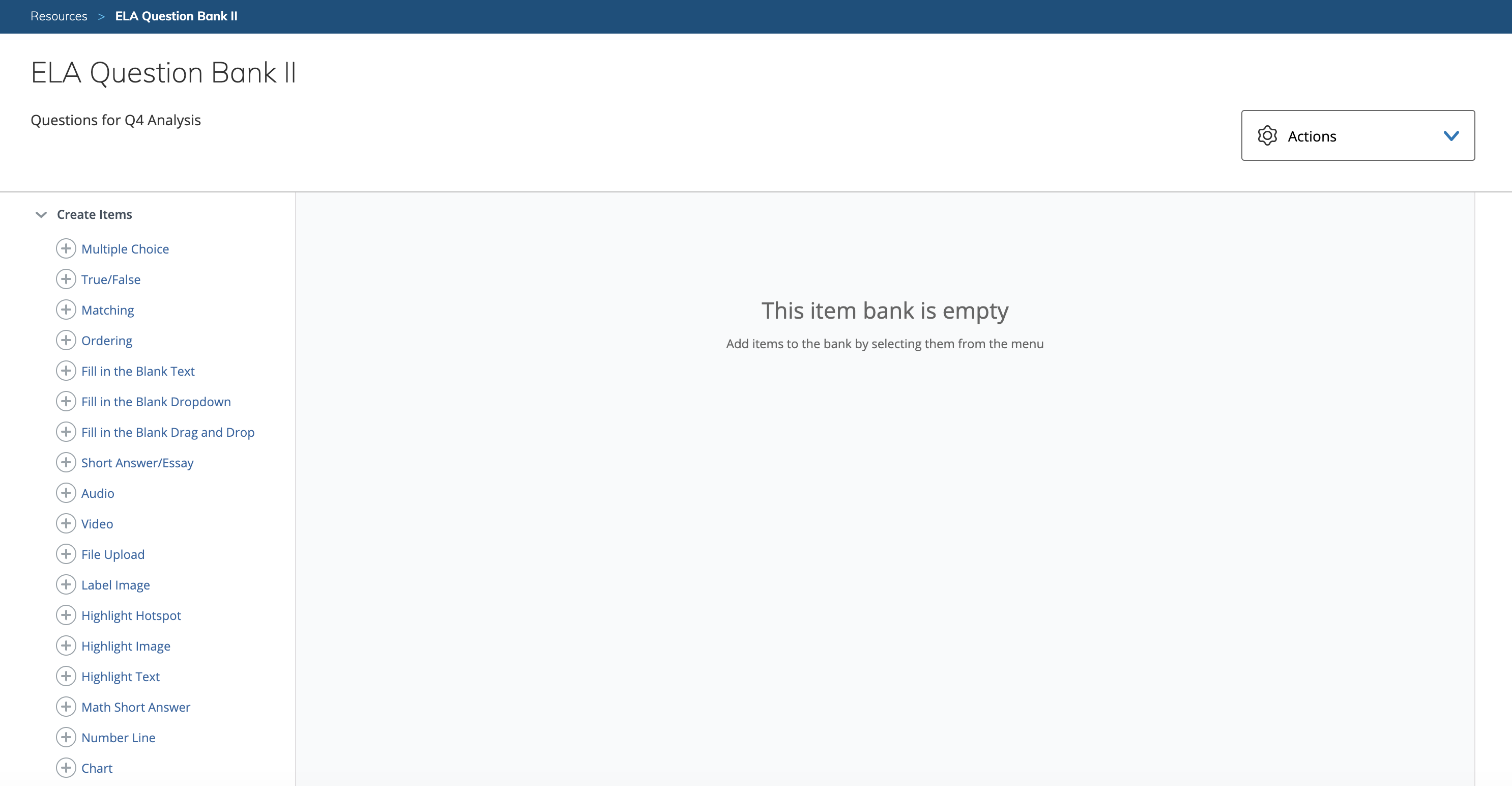
Complete el formulario de la pregunta.
Haga clic en Crear pregunta para completar el procedimiento.
Para editar una pregunta en un banco de elementos, realice lo siguiente:
Haga clic en la pregunta en el banco de elementos.
Realice los cambios que desee.
Haga clic en Guardar para completar el procedimiento.
Nota: Si se realizan cambios en las preguntas en los bancos de elementos, estos no se reflejarán automáticamente en las evaluaciones que contienen la pregunta. Elimine la pregunta en la evaluación y vuelva a copiar la pregunta del banco de elementos después de haber realizado los cambios.
Agregar preguntas de un banco de elementos a una evaluación
Luego de crear un banco de elementos en Schoology, podrá crear evaluaciones con elementos de los bancos. Puede agregar preguntas individuales de un banco de elementos o bien puede agregar un bloque aleatorio de elementos de uno o más bancos de elementos cuando crea su evaluación. Consulte Próximamente en los bancos de elementos para obtener más información sobre las futuras incorporaciones en los bancos de elementos.
Notas:
Existe un límite de 200 preguntas por evaluación.
Las preguntas agregadas a las evaluaciones desde los bancos de elementos se copian, no se vinculan. Si se realizan cambios en las preguntas en los bancos de elementos, estos no se reflejarán en las copias incluidas en las evaluaciones.
Para agregar preguntas individuales de los bancos de elementos a una evaluación, realice lo siguiente:
En el curso, cree una evaluación o seleccione el nombre de la evaluación en la que desee agregar elementos.
En el área Preguntas, haga clic en Agregar desde el banco de elementos.
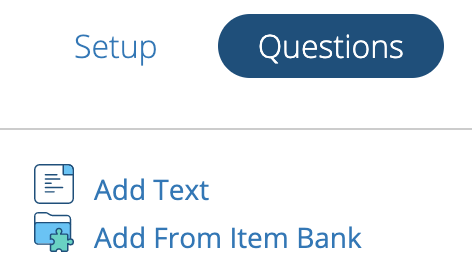
Diríjase al banco de elementos desde donde desea importar elementos.
Marque la casilla junto al elemento que desea importar. Use la opción Seleccionar todo para agregar todos los elementos.
Ingrese los puntos establecidos para cada elemento. Si no establece puntos, el valor predeterminado será 1.
Los elementos seleccionados se destacan en la parte inferior, lo cual facilita su consulta. Utilice los enlaces en la parte superior para explorar los diversos bancos de elementos y seleccionar elementos de bancos diferentes.
Luego de seleccionar los elementos, haga clic en Agregar elementos.
Para reordenar los elementos, arrastre y suelte los elementos en el orden deseado.
Para agregar una selección aleatoria de elementos desde uno o más bancos de elementos a una evaluación:
En el curso, cree una evaluación o seleccione el nombre de la evaluación en la que desee agregar elementos.
En el área Preguntas, haga clic en Agregar desde el banco de elementos.
Diríjase al banco de elementos desde donde desea importar elementos.
Haga clic en Agregar elementos aleatorios.
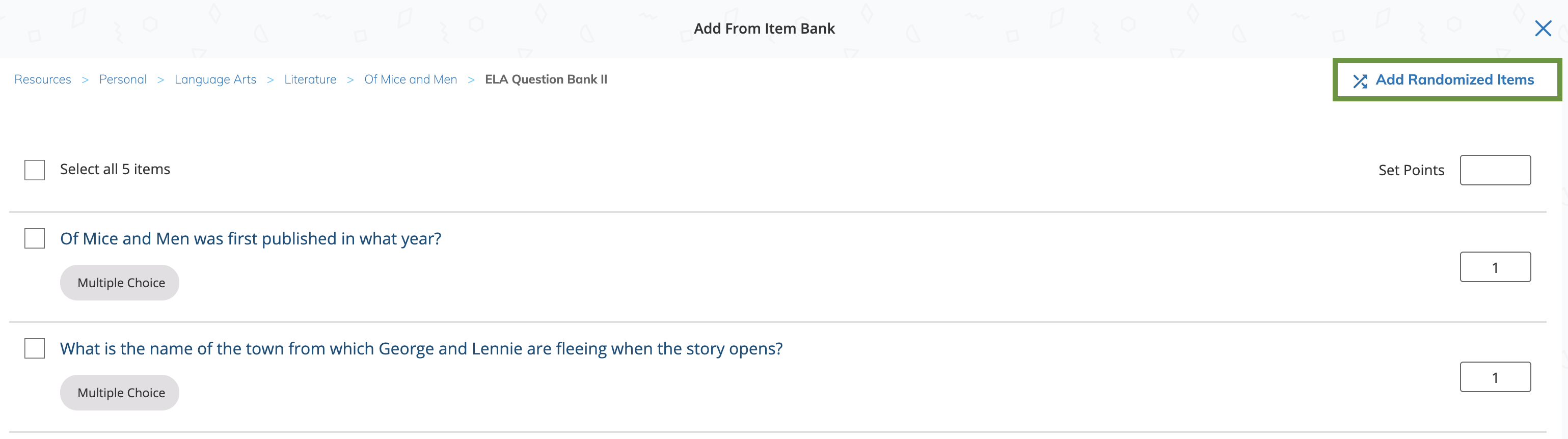
En la ventana Agregar elementos aleatorios, ingrese:
La cantidad de elementos que desea generar desde el banco.
La cantidad de puntos que vale cada elemento.
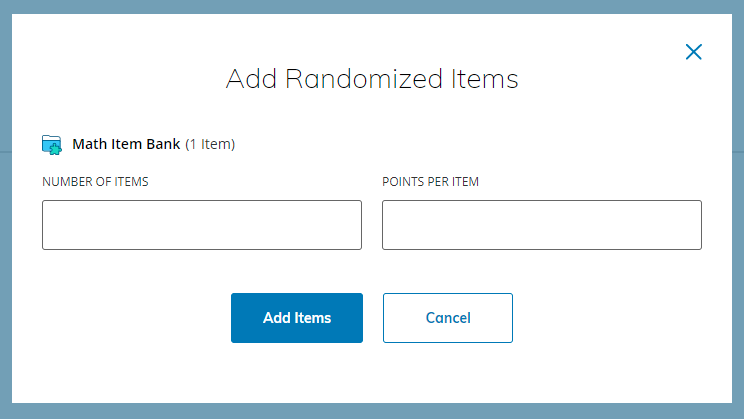
Haga clic en Agregar elementos.
Los elementos seleccionados se destacan en la parte inferior, lo cual facilita su consulta. Utilice los enlaces en la parte superior para explorar los diversos bancos de elementos y seleccionar elementos aleatorios adicionales desde diferentes bancos.
Una vez que seleccione elementos aleatorios, no puede agregar preguntas individuales en la misma secuencia de selección. Si necesita seleccionar elementos individuales adicionales, complete los pasos para agregar elementos aleatorios y luego siga los pasos anteriores para agregar preguntas individuales desde un banco de elementos.
Puede agregar tanto elementos aleatorios como individuales desde el mismo banco de elementos. Los elementos que se agregaron individualmente a la evaluación, que son duplicados de elementos en el conjunto aleatorio, mostrarán un mensaje de error en la vista previa y la vista de alumno. Puede eliminar el elemento individual duplicado de la evaluación para evitar que aparezca el mensaje de error. Como alternativa, puede editar el banco de elementos y eliminar la pregunta que desea incluir de manera individual.
Haga clic en Agregar elementos para completar el procedimiento. Cada conjunto de elementos aleatorios se muestra como un único bloque en el área Preguntas.
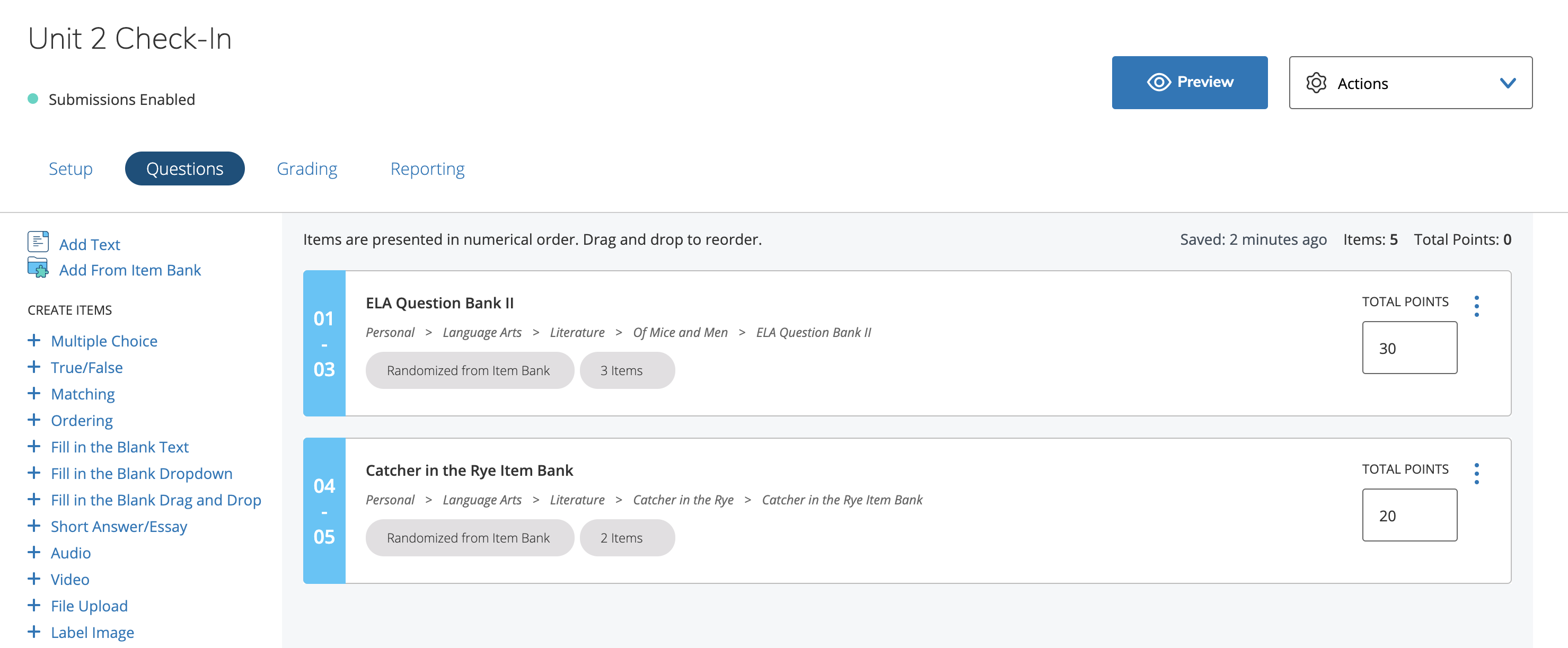
En el caso anterior, los elementos aleatorios se agregaron a una evaluación. En este ejemplo, dos conjuntos de elementos aleatorios se agregaron a la evaluación. Las preguntas 1 a 3 contienen tres preguntas seleccionadas de forma aleatoria desde el banco de preguntas de Lengua y Literatura en Inglés II, y las preguntas 4 a 5 contienen dos preguntas seleccionadas de forma aleatoria desde el banco de elementos de Catcher in the Rye.
Cada evaluación contendrá la cantidad determinada de elementos desde los bancos de elementos seleccionados. Cada alumno del curso recibe un único conjunto de elementos. Incluso si los alumnos reciben algunos de los mismos elementos, aparecerán en diferente orden, por lo que ninguna evaluación será igual. De esta forma, se logra mantener la validez de los resultados de la evaluación.
Si necesita hacer ajustes, haga clic en el menú Más opciones en cada elemento y seleccione una de las siguientes dos opciones:
Editar: edite la cantidad de elementos que desea generar desde el banco y cuántos puntos vale cada elemento.
Eliminar: se quitan los elementos de la evaluación. No puede restaurar un elemento eliminado.
Sugerencia profesional: Tener una estrategia de bancos de elementos y un estricto sistema de identificación puede diferenciar una buena evaluación de una excelente. Piense en cómo pueden resultar sus evaluaciones aleatorias si organiza sus bancos de elementos por unidad de clases, tipo de pregunta, objetivo de aprendizaje o incluso tipo de alumno (por ejemplo, visual, auditivo, etc.).
Próximamente en los bancos de elementos
Portabilidad
Agregaremos funcionalidades de portabilidad en los bancos de elementos, entre las que incluyen las siguientes:
Copiar un banco de elementos.
Copiar uno o varios elementos a otro banco de elementos.
Agregar elementos de una evaluación del curso en un banco de elementos.
Importar bancos de elementos externos como bancos de elementos de evaluación del curso
Crear bancos de elementos desde una evaluación
Incorporaremos una función que permitirá crear un banco de elementos directamente dentro de una evaluación.
